Internet, c’est un vrai coffre au trésor d’infos : des prospects à contacter, les prix des concurrents, des avis clients, et bien plus encore. Mais voilà le souci : la plupart de ces données sont planquées dans des pages web, pas du tout prêtes à être utilisées dans un tableur. Après avoir passé des années dans le SaaS et l’automatisation, j’ai vu plein de gens galérer à copier-coller à la main pour récupérer des infos. Franchement, c’est aussi fun que de compter les grains de riz un par un. Heureusement, aujourd’hui, explorer des sites web pour en sortir des données, ce n’est plus réservé aux pros du code. Avec les bons outils, même un débutant peut transformer le web en mine d’or de données.
Dans ce guide, je vais te montrer pas à pas comment explorer des sites web—sans coder, sans prise de tête, et sans devoir soudoyer ton équipe IT avec des pains au chocolat. On va utiliser , notre extension Chrome boostée à l’IA, pour te prouver que l’exploration web, c’est à la portée de tous, même si tu n’es pas un as de la tech. Que tu bosses en vente, marketing, opérations, ou que tu sois juste curieux de la data web, tu pourras extraire, automatiser et exporter les infos qu’il te faut en quelques minutes.
C’est quoi, explorer un site web ? (Explication simple)
Pour faire simple, explorer un site web, c’est comme envoyer un assistant super minutieux cliquer sur chaque lien et fouiller chaque recoin d’un site. Le but ? Faire la carte du site et surtout, récupérer les infos qui t’intéressent.
Mais attention : explorer, c’est trouver et visiter les pages, alors que scraper, c’est extraire les infos précises de ces pages. Imagine : explorer, c’est faire la liste de tous les livres d’une bibliothèque, et scraper, c’est faire la photocopie des pages qui t’intéressent vraiment (). La plupart des outils modernes (comme ) font les deux d’un coup, donc pas besoin de te prendre la tête avec la technique.
Exemples de données que tu peux extraire :
- Coordonnées (noms, emails, numéros de téléphone)
- Détails produits (prix, descriptions, images)
- Avis et notes
- Titres d’actualités ou articles de blog
- Annonces immobilières
- Données issues de PDF ou d’images (oui, même ça !)
Explorer et extraire des données, ça va souvent ensemble, et avec Thunderbit, tout se fait en quelques clics.
Pourquoi apprendre à explorer des sites web ? Les avantages pour les débutants
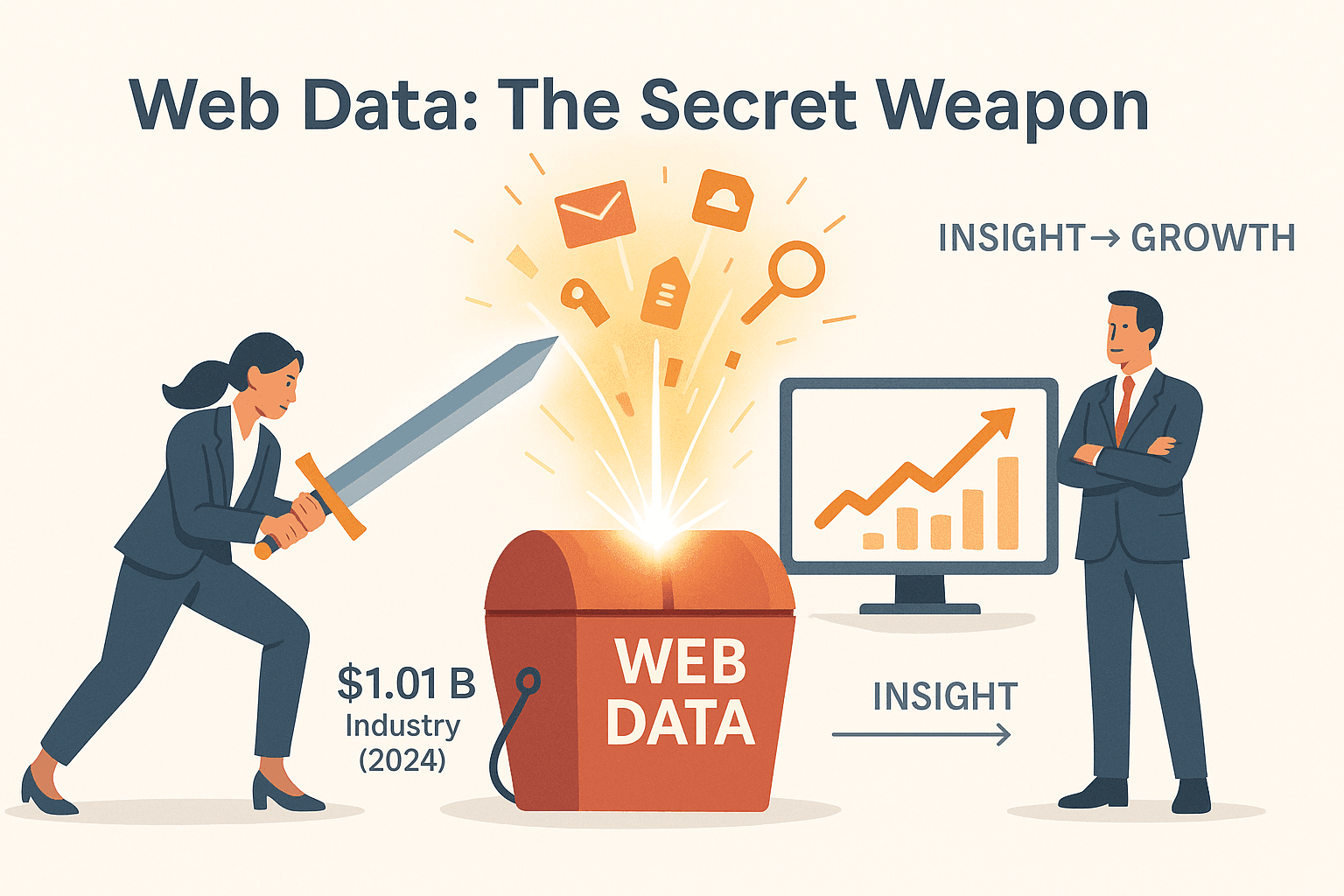
Pourquoi un non-technicien devrait s’intéresser à l’exploration web ? Parce que la data web, c’est devenu l’arme secrète des boîtes, peu importe leur taille. Le marché mondial du web scraping a atteint , et ça ne fait que grossir. Voilà comment l’exploration web peut vraiment changer la donne :
| Fonction métier | Cas d’usage de l’exploration web | ROI/Bénéfice |
|---|---|---|
| Ventes | Créer des listes de prospects, enrichir les contacts, automatiser la prospection | 8+ heures gagnées/semaine, leads plus frais, meilleur taux de conversion (ChatbotsLife) |
| Marketing | Suivre les prix des concurrents, surveiller les avis, agréger du contenu | ROI campagnes +10–20% (DataForest) |
| Opérations | Veille produits/prix, contrôle des stocks, suivi fournisseurs | 30–40% de temps économisé sur la collecte de données (ScrapingAPI) |
| Recherche | Agréger des actualités, analyser des tendances, collecter des données publiques | Insights plus rapides et plus fiables |
En clair : savoir explorer des sites web, c’est pouvoir choper les données dont tu as besoin, quand tu en as besoin—fini d’attendre l’IT ou de payer des listes dépassées et hors de prix.
Explorer sans coder : pourquoi Thunderbit est parfait pour les débutants
Si tu as déjà cherché « comment explorer un site web », tu es sûrement tombé sur des bouts de code, des scripts Python, et des discussions sur les balises HTML. De quoi refroidir n’importe qui ! Avec , pas besoin de coder.
Pourquoi Thunderbit est top pour les novices :
- Extension Chrome sans code : Installation en quelques secondes, prêt à l’emploi.
- Prompts en langage naturel : Dis à Thunderbit ce que tu veux extraire, en français.
- Suggestions de champs par l’IA : L’IA de Thunderbit analyse la page et te propose les données à extraire—plus besoin de tout paramétrer à la main.
- Gère les PDF, images, et plus : Tu peux extraire des données de sources pas classiques, pas juste des pages web.
- Automatisation des sous-pages et de la pagination : Thunderbit suit automatiquement les liens et les listes paginées.
- Exportation partout : Balance tes données direct dans Excel, Google Sheets, Airtable, Notion, ou télécharge-les en CSV/JSON.
Thunderbit vs. outils classiques :
| Fonctionnalité | Thunderbit | Outils traditionnels (ex : Scrapy, Octoparse) |
|---|---|---|
| Nécessite du code | Non | Souvent oui |
| Temps de mise en place | Minutes | Heures (voire jours) |
| Gère les sites dynamiques | Oui | Parfois |
| Suggestions IA de champs | Oui | Rarement |
| Extraction PDF/image | Oui | Rarement |
| Exportation gratuite | Oui | Parfois payant |
| Courbe d’apprentissage | Très faible | Élevée |
Thunderbit a été pensé pour tout le monde, pas juste les développeurs—rendant l’exploration web simple et efficace.
Étape 1 : Installer Thunderbit pour explorer un site web
Se lancer, c’est vraiment easy—même si tu fais encore appel au support pour réinitialiser ton mot de passe.
- Installe l’extension Chrome : Va sur la et clique sur « Ajouter à Chrome ». L’icône Thunderbit s’affichera dans ta barre d’outils.
- Crée un compte gratuit : Ouvre Thunderbit, inscris-toi avec ton email ou ton compte Google. L’offre gratuite te permet d’extraire jusqu’à 6 pages (ou 10 avec le boost d’essai).
- Épingle l’extension : Pour y accéder vite, épingle Thunderbit dans la barre d’outils de ton navigateur.
Astuces si tu galères :
- Utilise Chrome, Edge ou Brave (Thunderbit n’est pas encore compatible avec Safari ou Opera).
- Si le panneau ne s’affiche pas, agrandis la fenêtre du navigateur ou vérifie que le panneau latéral est bien ouvert.
Pour plus de détails, check le .
Étape 2 : Utiliser l’IA pour sélectionner et structurer les données
C’est là que la magie de l’IA Thunderbit opère. Une fois sur la page à explorer :
- Ouvre le panneau latéral Thunderbit : Clique sur l’icône Thunderbit.
- Clique sur « Suggestions IA de champs » : L’IA analyse la page et te propose une liste de champs (colonnes) à extraire—genre « Nom du produit », « Prix », « Email », « Image », etc.
- Personnalise si besoin : Renomme, ajoute ou supprime des champs. Tu veux un attribut précis ? Ajoute-le comme nouvelle colonne.
Thunderbit gère tous types de données : texte, chiffres, dates, URL, emails, numéros de téléphone, images, et même le contenu de PDF ou d’images grâce à l’OCR. Que tu veuilles extraire une fiche produit, un annuaire ou un document scanné, Thunderbit s’adapte.
Astuce de pro : Tu peux ajouter des instructions IA personnalisées à chaque champ (ex : « extraire uniquement le prix numérique », ou « catégoriser l’avis en positif/négatif ») pour un nettoyage et un enrichissement instantanés.
Étape 3 : Explorer et extraire les données en deux clics
Prêt pour la partie la plus simple ? Explorer un site avec Thunderbit, c’est aussi facile que :
- Définis ta plage de données : Vérifie tes champs.
- Clique sur « Extraire » : Thunderbit visite la ou les pages, récupère les données et les affiche dans un tableau clair.
Si ton site cible a plusieurs pages (pagination), l’IA de Thunderbit repère les boutons « Suivant » ou le scroll infini et s’en occupe pour toi. Tu veux des infos sur des sous-pages (genre fiches produits ou profils) ? Thunderbit suit les liens et enrichit ton tableau automatiquement.
Exemples concrets :
- Extraire 500 fiches produits (avec prix, images, avis) d’un site e-commerce en quelques minutes.
- Récupérer plus de 200 profils de contacts depuis un annuaire, avec emails et numéros de téléphone.
- Collecter toutes les annonces immobilières d’un site, avec photos et infos agents.
L’approche via navigateur de Thunderbit le rend super résistant aux changements de mise en page—fini les extracteurs qui plantent à chaque modif du site.
Étape 4 : Automatiser l’exploration avec l’Extracteur Programmé
Pourquoi se contenter d’une seule extraction ? Avec l’Extracteur Programmé de Thunderbit, tu peux automatiser la collecte de tes données :
- Définis la fréquence : Dans Thunderbit, décris ton intervalle en français (« chaque jour à 8h », « les lundis à 18h »).
- Colle les URLs à explorer : Ajoute les pages à surveiller.
- Laisse Thunderbit bosser : L’exploration se lance toute seule—et en mode cloud, pas besoin de laisser ton ordi allumé.
Idéal pour :
- Suivre les prix des concurrents tous les jours
- Surveiller les avis chaque semaine
- Rafraîchir tes listes de prospects chaque mois
Le cloud Thunderbit peut gérer jusqu’à 50 pages en même temps, pour des données toujours fraîches. Pour aller plus loin, check .
Étape 5 : Exporter et intégrer les données extraites dans tes outils
Une fois tes données collectées, il faut les exploiter. Thunderbit rend l’export super simple :
- Export vers Excel ou CSV : Télécharge tes données pour les utiliser dans un tableur ou un rapport.
- Envoi direct vers Google Sheets, Airtable ou Notion : En un clic, tes données arrivent dans ton outil préféré—plus besoin de copier-coller.
- Export en JSON : Pour les développeurs ou les workflows avancés.
Thunderbit gère même les images : en exportant vers Notion ou Airtable, les photos de produits ou de profils s’affichent direct dans ta base.
Astuces pour les pros :
- Utilise Google Sheets pour des dashboards collaboratifs.
- Envoie les données vers Airtable pour la gestion de projet ou le CRM.
- Pousse vers Notion pour la veille ou le suivi de recherche.
Tous les exports sont gratuits—aucun coût caché.
Les atouts de Thunderbit : exploration web précise, stable et rapide
Petit récap des raisons pour lesquelles Thunderbit est l’allié des débutants :
- Précision grâce à l’IA : Thunderbit comprend le contexte des pages, pour des données propres et structurées, même sur des sites complexes.
- Résistance aux changements : Thunderbit lit le contenu, pas juste le code, et s’adapte aux modifs de mise en page ou de contenu dynamique.
- Rapidité et efficacité : Grâce au cloud, explore des centaines ou milliers de pages en quelques minutes.
- Aucune courbe d’apprentissage : L’interface est tellement simple que tout le monde peut s’en servir—si tu sais naviguer sur le web, tu sais explorer.
- Fonctionnalités avancées : Prompts IA personnalisés, automatisation, extraction PDF/image, etc.
- Économique : Offre gratuite généreuse et abonnements abordables (dès 15 €/mois), sans frais cachés pour l’export ou les fonctions avancées.
Comparé aux extracteurs classiques (souvent fragiles, à maintenir ou qui demandent du code), Thunderbit, c’est comme avoir un assistant data qui ne prend jamais de pause.
Développe tes capacités data : Thunderbit pour les équipes non techniques
Thunderbit, ce n’est pas juste pour les utilisateurs solo—c’est un vrai plus pour les équipes :
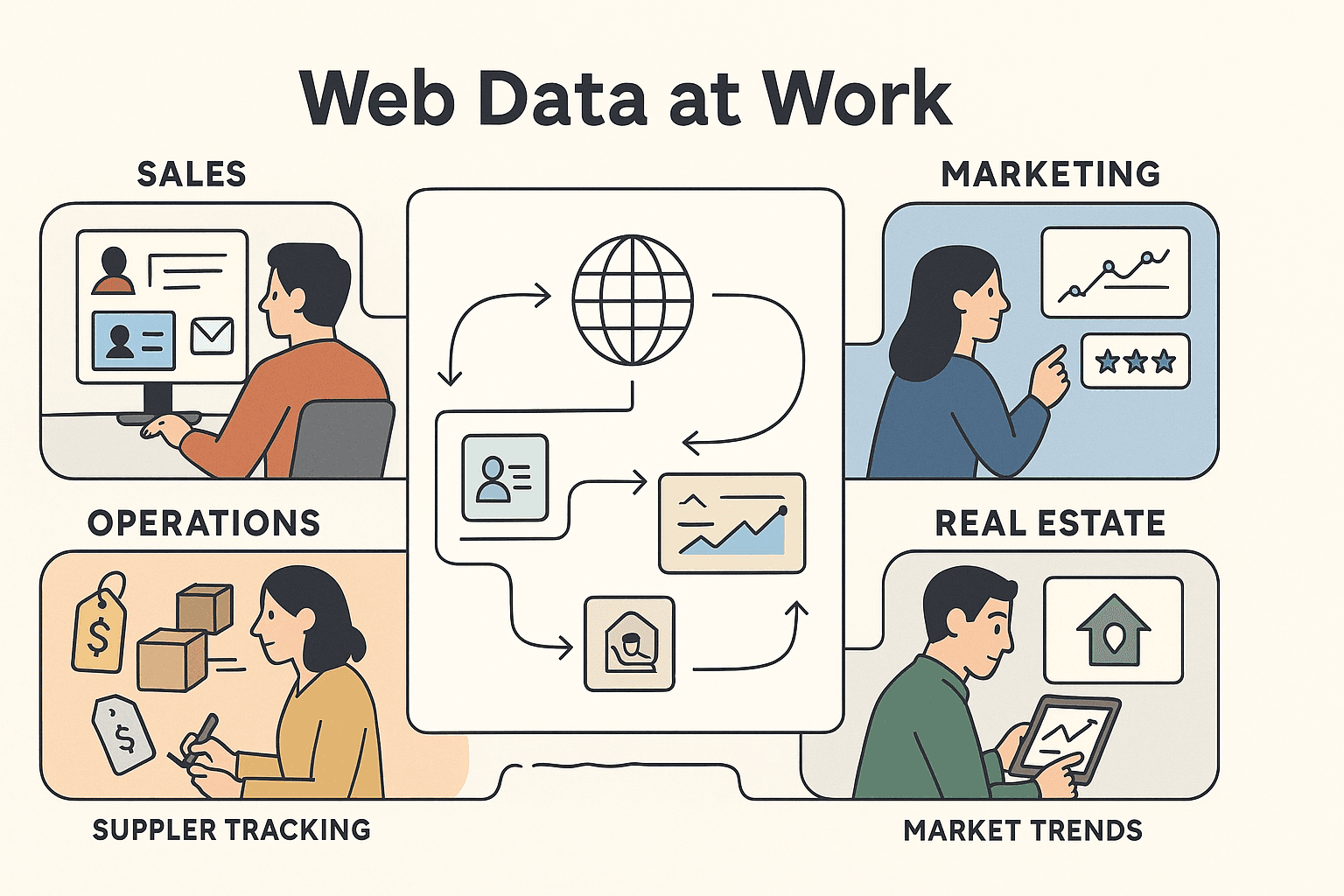
- Ventes : Crée et mets à jour tes listes de prospects, enrichis ton CRM, automatise la recherche de contacts.
- Marketing : Surveille la concurrence, suis les avis, centralise le contenu—en temps réel.
- Opérations : Garde un œil sur les prix fournisseurs, les assortiments produits, les stocks.
- Immobilier : Agrège les annonces, analyse les tendances du marché, facilite la veille immobilière.
Grâce à l’export direct vers Google Sheets ou Airtable, les équipes peuvent partager, analyser et exploiter les données web ensemble—fini les blocages ou les délais IT.
Exemple concret : Une agence de recrutement a utilisé le web scraping pour collecter plus de 3 000 leads candidats par mois, économisant 8 heures par semaine à chaque recruteur (). Voilà l’impact que tu peux avoir avec le bon outil.
Conclusion & points clés : explore le web en toute confiance
Explorer des sites web, c’était réservé aux développeurs avant. Ce n’est plus le cas. Avec Thunderbit, tout le monde peut collecter, automatiser et exporter des données web en quelques clics. Voici ta checklist débutant :
- Installe Thunderbit ()
- Ouvre le site cible
- Clique sur « Suggestions IA de champs » pour structurer tes données
- Personnalise les champs si besoin
- Clique sur « Extraire » et laisse la magie opérer
- Exporte vers Excel, Google Sheets, Airtable, Notion ou CSV/JSON
- (Optionnel) Programme des extractions régulières pour des données toujours à jour
Thunderbit met la puissance de l’exploration web à ta portée—sans code, sans stress, juste des résultats. Prêt à tester ? et découvre à quel point explorer le web peut être simple.
Pour plus d’astuces, tutos et analyses, va faire un tour sur le .
FAQ
1. Quelle est la différence entre explorer et extraire un site web ?
Explorer, c’est parcourir toutes les pages d’un site (comme un robot d’indexation), alors qu’extraire, c’est récupérer des données précises sur ces pages. La plupart des outils modernes (comme Thunderbit) font les deux en même temps, donc pas besoin de te prendre la tête.
2. Faut-il savoir coder pour explorer des sites avec Thunderbit ?
Pas du tout ! Thunderbit est fait pour les non-techniciens. Installe l’extension Chrome, utilise des instructions en langage naturel, et clique sur quelques boutons—aucune compétence technique requise.
3. Thunderbit gère-t-il les sites dynamiques, les PDF ou les images ?
Oui. Thunderbit fonctionne dans un vrai navigateur, il gère donc le contenu dynamique, les connexions, et peut même extraire des données de PDF ou d’images grâce à l’OCR.
4. Comment automatiser l’exploration pour des mises à jour régulières ?
Utilise la fonction Extracteur Programmé de Thunderbit. Décris juste la fréquence en français, colle tes URLs, et Thunderbit s’occupe du reste—aucune intervention manuelle nécessaire.
5. Où puis-je exporter mes données extraites ?
Thunderbit permet d’exporter direct vers Excel, Google Sheets, Airtable, Notion, ou de télécharger en CSV/JSON. Tous les exports sont gratuits, et les images sont incluses pour Notion ou Airtable.
Envie de transformer le web en terrain de jeu pour tes données ? et commence à explorer dès aujourd’hui.